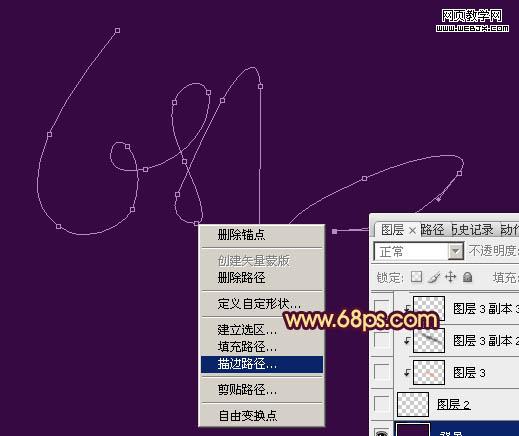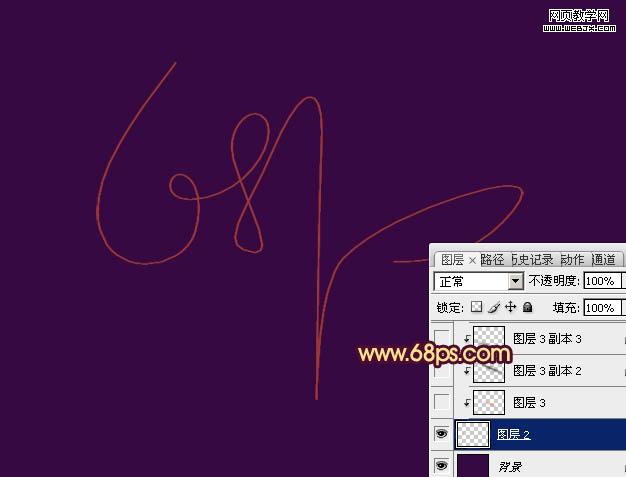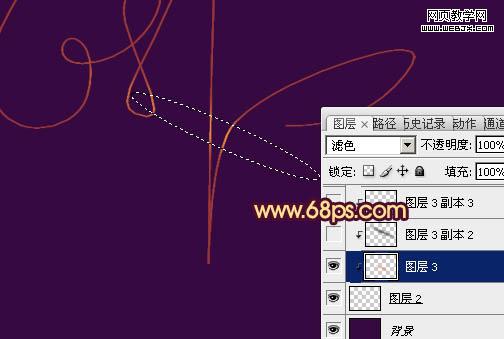Photoshop文字特效教程:漂亮的简单光丝文字
本教程介绍较为简单的光丝文字制作方法。整个文字都是由同一条文字路径组合构成。先需要对路径描边,再用不同的色块叠加上颜色,然后复制并控制图层不透明度做出文字的大致效果,后期再渲染高光即可。
|
||||||||
凌众科技专业提供服务器租用、服务器托管、企业邮局、虚拟主机等服务,公司网站:http://www.lingzhong.cn 为了给广大客户了解更多的技术信息,本技术文章收集来源于网络,凌众科技尊重文章作者的版权,如果有涉及你的版权有必要删除你的文章,请和我们联系。以上信息与文章正文是不可分割的一部分,如果您要转载本文章,请保留以上信息,谢谢! |